Bitdefender Password Manager : Gestion de mots de passe et d’identité
I. Présentation
En matière de protection de la vie privée, Bitdefender Internet Security 2016, dernière version en date de la solution antivirus Bitdefender, propose divers modules de protection. Parmi ces modules on retrouve le "Password Manager" que l'on peut traduire par "Gestionnaire de mots de passe" et qui permet - comme son nom l'indique - de gérer ses mots de passe. Ce module permet bien plus que d'enregistrer des mots de passe puisqu'il permet de mémoriser et de centraliser de nombreux éléments :
- Création d'identités personnelles (nom, prénom, numéro de téléphone, date de naissance, deuxième prénom, e-mail, adresse, etc.)
- Identifiant et mot de passe pour se connecter sur un site précis
- Enregistrer vos cartes bancaires et vos comptes bancaires
- Enregistrer les paramètres de vos comptes e-mail (client e-mail, adresse e-mail, utilisateur, mot de passe, serveur entrant, serveur sortant, ports, etc.)
- Enregistrer les licences de vos logiciels (nom du logiciel, version, clé de licence, date d'expiration, e-mail du support, etc.)
- Enregistrer les paramètres des réseaux Wi-Fi connus (nom du réseau, utilisateur, mot de passe, chiffrement, méthode d'authentification, etc.)
L'objectif est de centraliser ces informations dans un Wallet qui fait office de coffre-fort où vous stockerez des données sensibles. Bitdefender s'occupe de protéger vos données et vous facilite la vie en remplissant automatiquement les formulaires d'inscription avec votre identité, les formulaires de connexion avec votre identifiant et votre mot de passe (correspondant à ce site), les formulaires bancaires en saisissant vos coordonnées de carte bleue à votre place, etc.
Note : A l'inverse de chez Kaspersky et son Kaspersky Password Manager qui est une application à part entière, la fonction Password Manager de Bitdefender est directement incluse dans l'antivirus.
Ce tutoriel a pour objectif de vous expliquer comment s'utilise Bitdefender Password Manager, et il permettra aussi à certaines personnes de découvrir ce gestionnaire et de pouvoir le comparer avec d'autres solutions existantes.
II. Utilisation de Bitdefender Wallet
Tout d'abord il faut ouvrir Bitdefender en double cliquant sur l'icône dans la barre des tâches (en bas à droite). Une fois sur l'interface, cliquez sur "Modules" en bas à gauche.
Sélectionnez la section "Vie privée" et vous trouverez le module "Password Manager" comme sur la copie d'écran ci-dessous, cliquez sur "Créer un nouveau Wallet".
Sélectionnez "Créer nouveau" pour créer ce nouveau portefeuille de mots de passe, la seconde option disponible permet d'importer un Wallet existant. En effet il est possible d'exporter son Wallet au format .db.
Donnez un nom à ce Wallet et définissez un mot de passe. Ce mot de passe doit être le plus sécurisé possible, car c'est lui qui permet de déverrouiller l'accès au contenu de votre Wallet, il est par conséquent très sensible.
Bitdefender Internet Security 2016 est une application compatible multi-OS et certaines licences sont activables sur plusieurs appareils, c'est pourquoi Bitdefender propose la possibilité de synchroniser ce Wallet sur vos différents appareils afin d'avoir une base de données commune à tout vos appareils protégés par Bitdefender. Comme précisé dans l'application, les infos bancaires ne sont pas synchronisées.
C'est - déjà - terminé pour la création du Wallet, mais une dernière étape vous permet d'importer vos identifiants et mots de passe depuis certains navigateurs. Comme j'ai quelques identifiants mémorisés dans Mozilla Firefox je vais donc les importer.
Bien sûr l'accès à ces identifiants dans Firefox est protégé par un "mot de passe principal" que j'ai défini directement dans le navigateur, c'est pour cette raison que Bitdefender demande à ce que le mot de passe soit saisi.
Une fois l'importation terminée, nous voici au coeur du Wallet avec les infos importées depuis Firefox, et la possibilité de créer de nouvelles entrées dans la base de données. On retrouve les différentes possibilités évoquées dans l'introduction de cet article.
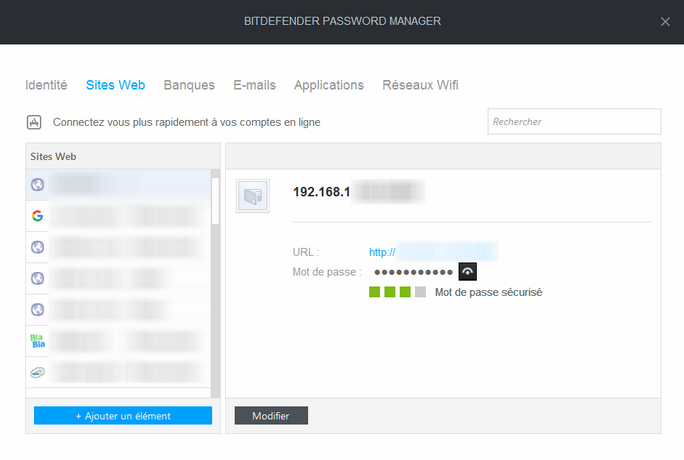
Note : Password Manager est capable de s'intégrer à différentes applications telles que Chrome, Internet Explorer, Mozilla Firefox, Skype, Yahoo! ou encore Safepay le module de protection de transaction bancaire de chez Bitdefender.
L'extension donne accès à différentes fonctions comme un générateur de mots de passe ou la possibilité d'ouvrir les sites enregistrés dans votre Wallet directement.
N'hésitez pas à regarder également la configuration de votre Wallet. Par défaut, vos identifiants seront saisit automatiquement sur les sites auxquels vous accédez et qui sont connus de votre base de données. De plus, la base de données s'alimentera automatiquement avec les identifiants que vous saisirez pendant votre navigation.
Pour ma part, je conseille d'activer l'option "Verrouiller automatiquement Wallet lorsque mon PC n'est pas utilisé" pour éviter qu'il reste ouvert pendant votre absence.
Le gestionnaire Bitdefender Password Manager est intéressant, car il permet de centraliser ses identifiants de façon sécurisée et centralisée, en proposant la synchronisation multi-appareils. De plus, il fait gagner du temps indirectement lorsque l'on navigue sur internet en remplissant les formulaires à notre place de manière transparente.


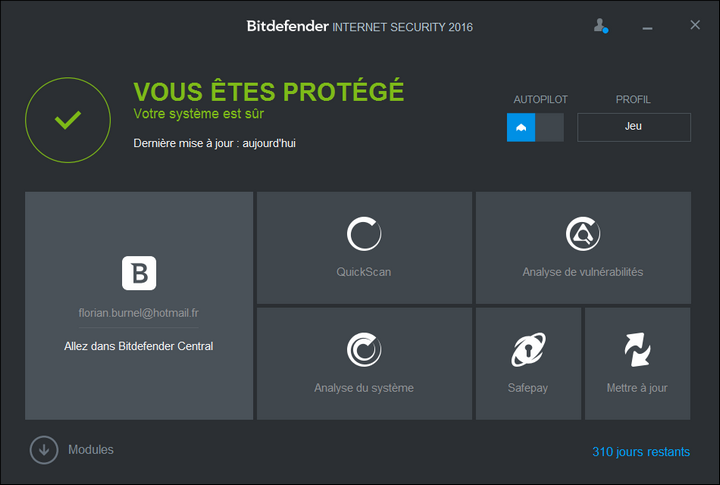
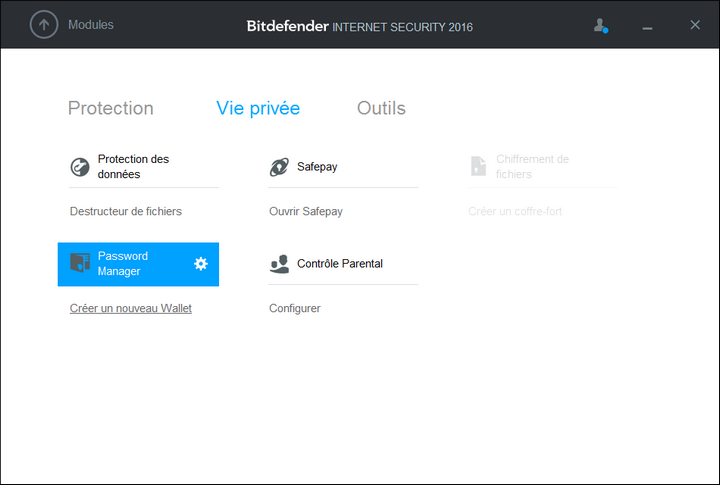
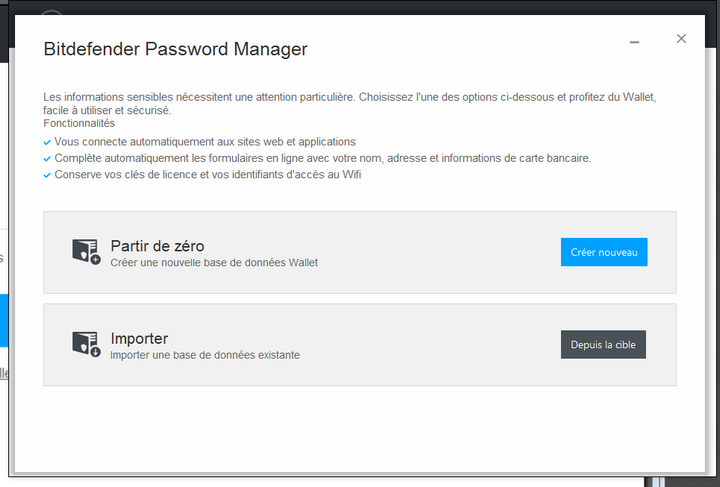

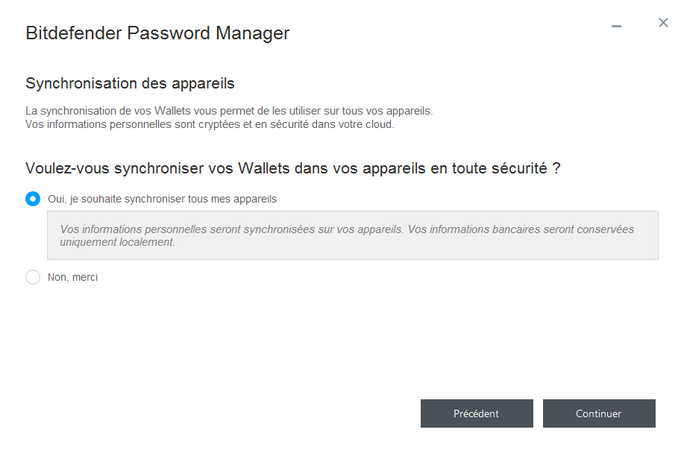

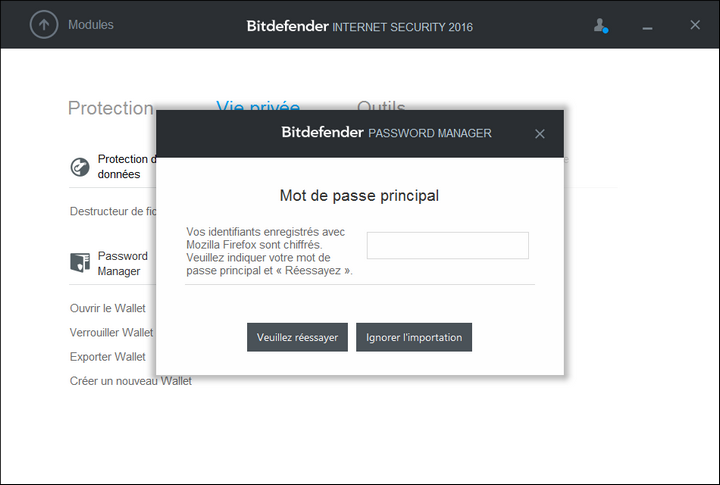

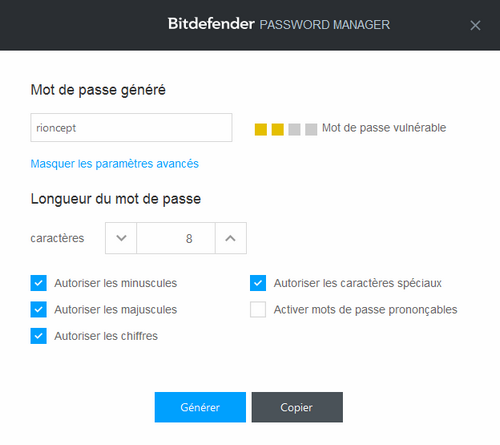
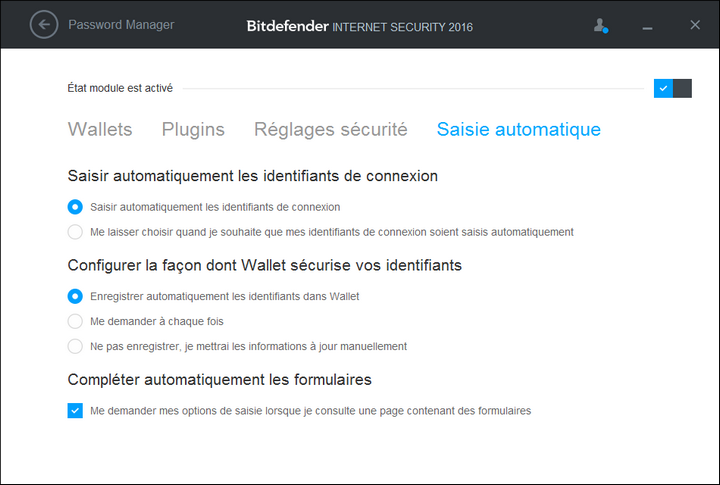





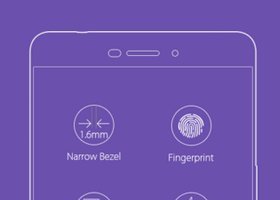



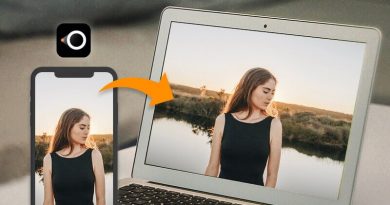
Bonjour,
J’ai une version Bitdefender Total Security 2015.
Mozzila Firefox bloque le Wallet !
« Bitdefender Wallet n’a pas pu être vérifié pour son utilisation dans Firefox et à été désactivé ! »
Je me suis rendu sur « plus d’information »
« Si un de vos modules installé est désactivé parce qu’il n’a pas été signé, contactez le développeur du module ou son distributeur pour voir s’il peut fournir une version à jour et signée de ce module. Vous pouvez aussi lui demander de signer le module. Une autre option est de visiter addons.mozilla.org (rien trouvé !) pour voir s’il existe une version signée du module complémentaire que vous pouvez installer. »
« Passer outre à la signature des modules (utilisateurs avancés): vous pouvez temporairement passer outre ce paramètre en passant la préférence xpinstall.signatures.required à false dans l’éditeur de configuration de Firefox (page about:config). »
Je me suis rendu sur « about:config »
Là j’ai cherché « Wallet » aucun résultat !
J’ai trouvé sur « Bitdefender » et j’ai passé la valeur « false » en « true »
Mais ça ne fonctionne toujours pas !
Avez-vous une solution ?
Petite précision, je vis en Espagne !
Merci d’avance.
Amicalement, Alain
J’ai saisi 2 fois le mot de passe principal est celui-ci est incorrect.
Ca ma bloquer la fenêtre et la souris. Je n’arrive pas à tout quitter et à désactiver bitdefender passWord manager.
Merci de m’aider
Je vous conseille de contacter le support technique de BitDefender directement, soit par mail soit par chat. Ils sont compétents et répondent rapidement.
Merci, j’ai enfin réussi à configurer Password manager